
- •Теоретична частина
- •1. Запуск програми Access 2003 та завершення сеансу роботи.
- •2. Використання довідкової системи
- •3. Відкривання існуючої бази даних
- •4. Перегляд властивостей бази даних
- •5. Перегляд та запуск на виконання об’єктів бази даних
- •6. Створення групи об’єктів у базі даних
- •7. Налаштування параметрів відображення елементів вікна програми та вікна бази даних Зміна відображення на екрані вікна програми та вікна бази даних
- •Зміна екранного відображення таблиці
- •8. Переміщення по таблиці
- •9. Пошук та заміна інформації в таблиці
- •10. Сортування даних в таблиці
- •11. Перегляд зв’язаних записів у таблицях багатотабличної бази даних
- •12. Друкування таблиць
- •13. Створення файла нової бази даних
- •14. Вибір способу створення таблиці
- •15. Створення таблиці за допомогою майстра
- •16. Створення таблиці в режимі таблиці
- •17. Створення таблиці за допомогою конструктора
- •18. Створення поля підстановок
- •19. Встановлення та редагування зв’язків між таблицями
- •20. Зміна режиму відображення таблиці
- •21. Зміна структури таблиці
- •22. Введення даних у таблицю
- •23. Копіювання таблиці
- •Порядок виконання роботи
- •Завдання для Самостійної роботи
- •Контрольні запитання
- •Теоретична частина
- •1. Фільтрація даних таблиці: фільтр за виділеним фрагментом, звичайний фільтр, розширений фільтр
- •2. Сортування даних у таблиці одночасно за багатьма полями
- •3. Збереження таблиці з фільтром та без нього
- •4. Вибір способу створення запиту
- •5. Створення запиту на вибірку за допомогою майстра
- •6. Створення запиту в режимі конструктора
- •7. Запит на створення нової таблиці
- •8. Запит на об’єднання записів двох таблиць
- •9. Запит на вилучення записів з таблиці
- •10. Вибір та вилучення записів, які повторюються
- •11. Перехресний запит
- •12. Редагування та робота із запитами
- •Порядок виконання роботи
- •1. Створити запит Телефони клієнтів на основі даних таблиці Клиенты, який відображатиме лише назву клієнта, його телефон та факс.
- •2. Створити запити до таблиці Товары, які вибиратимуть записи, що відповідають заданим критеріям:
- •3. Створити запит до таблиці Заказы, який вибиратиме записи про виконані замовлення протягом 1997 р. (запит Діапазон дати).
- •4. Створити запит до таблиці Сотрудники, який вибиратиме записи працівників, у яких немає телефону (запит Неповні дані).
- •5. Створити параметричний запит Параметр, який створюватиме таблицю Категорія-товар, у яку ввійдуть записи про товар заданої користувачем категорії.
- •6. Створити запит до таблиці Заказы, який вибиратиме записи про виконані замовлення протягом заданого періоду (запит Діапазон дати-параметричний).
- •Between [Початок діапазону:] and [Кінець діапазону:].
- •8. Створити запит Надбавка, який обчислюватиме 15% надбавку на ціну кожного товару та відображатиме цю інформацію у окремому полі динамічної таблиці.
- •9. Створити запит на оновлення, за допомогою якого ціна усіх товарів таблиці Товары на 5%.
- •11. Створити запит, за допомогою якого можна обчислити суму замовлень кожного клієнта (на основі записів таблиці Заказы).
- •12. Ознайомтесь з запитами бази даних ”Борей”
- •13. Створити запит Іменинники, який відображатиме записи співробітників фірми ”Борей”, у яких у поточному місяці буде день народження.
- •14. Створити запит Закінчується, який у таблиці Товары позначатиме товар, кількість якого на складі менша за 10 одиниць.
- •15. Створити запит Вік, який відображатиме записи тих співробітників, кому виповнилося 40 років.
- •16. Створити запит Клієнт-товар, який відображатиме інформацію про те, скільки кожен клієнт замовив кожного найменування.
- •Завдання для самостійної роботи
- •Контрольні запитання
- •Теоретична частина
- •1. Вибір способу створення форми
- •2. Створення форми за шаблоном
- •3. Створення форми за допомогою майстра
- •4. Створення форми зі зведеною таблицею
- •5. Створення форми з діаграмою
- •6. Проектування форми у режимі конструктора
- •7. Створення складеної форми
- •8. Перегляд та доповнення даних таблиці за допомогою форми
- •9. Послідовність дій при створенні форми
- •10. Вибір способу створення звіту
- •11. Створення звіту за шаблоном
- •12. Створення звіту за допомогою майстра
- •13. Створення звіту у вигляді діаграми
- •14. Зміна режиму відображення звіту
- •15. Проектування та редагування звіту за допомогою конструктора
- •16. Створення головного та підлеглого звітів
- •17. Створення поштових наклейок
- •18. Створення публікації звіту
- •19. Послідовність дій при створенні звіту
- •Порядок виконання роботи
- •1. Створити форму, яка використовуватиметься лише для доповнення даних таблиці
- •2. Створити складену форму
- •3. Створити складену форму з обчислювальним полем
- •Редагування форми Номер_замовлення
- •Редагування форми Товари_роздріб
- •Редагування головної форми
- •4. Створити форму у вигляді зведеної таблиці з діаграмою
- •5. Звіт “Товары по типам” бази даних “Борей”
- •6. Звіт “Каталог” бази даних “Борей”
- •7. Створити складений звіт
- •Завдання для самостійної роботи
- •Контрольні запитання
9. Створити запит на оновлення, за допомогою якого ціна усіх товарів таблиці Товары на 5%.
Зауваження |
Оскільки після оновлення всі старі дані знищуються і їх не можна відновити, то перед створенням запиту на оновлення рекомендується створити копію таблиці Товары (наприклад Товари_копія) |
& |
На бланку конструктора запиту на оновлення повинні знаходитися лише ті поля, дані яких потрібно змінити. Тому на бланку запиту до таблиці Товари_копія повинно знаходитись лише поле Цена. Після вибору зі списку кнопки Тип запроса елемента Обновление на перетині рядка Обновление, який після цього з’явиться, та стовпчика Цена введемо вираз: [Цена]*1,05.
Виконання такого запиту приведе до того, що у таблиці Товари_копія всі ціни будуть збільшені на один і той самий коефіцієнт – 0,05.
Збережіть запит під назвою Нова ціна. Кожне наступне виконання цього запиту збільшуватиме ціну на 5%.
10. Створити запит Категорія+код, який об’єднає інформацію двох полів таблиці Типы (поле Категория і КодТипа) в одному полі (Нове поле).
Програма Access 2003 дозволяє виконувати логічні операції не лише з числовими даними, а й з текстовими полями. Створимо за допомогою майстра запит до таблиці Типы, в який ввійдуть поля Категория і КодТипа. У режимі конструктора задамо вираз, який визначатиме нове поле:
[Категория] & "(" & [КодТипа] & ")",
де символ ”” означає пропуск.
Назвемо новостворене поле Нове поле. Виконання такого запиту призведе до появи нового поля, де знаходиться інформація про категорію товару, а в дужках відповідний код типу.
11. Створити запит, за допомогою якого можна обчислити суму замовлень кожного клієнта (на основі записів таблиці Заказы).
Оскільки ціни на товари, величина замовлення та розмір знижки для кожного найменування знаходяться в таблиці Заказано, а інформація про замовлення окремим клієнтом (товар та кількість) знаходиться у таблиці Заказы, то запит повинен включати поля двох зв’язаних таблиць.
Вартість замовлення одного найменування обчислюється за формулою:
[Цена]*[Количество]*(1-[Скидка]/100),
де в квадратних дужках записані назви відповідних полів таблиці Заказано.
Просумувавши для кожного клієнта вартість замовлених товарів (використовуючи функцію групових операцій – Sum), отримаємо вартість замовлення кожного клієнта.
У базі даних ”Борей” створимо запит Вартість замовлень, в структуру якого ввійде лише поле КодКлиента (таблиці Заказы).
У вікно конструктора запиту потрібно додати таблицю Заказано, оскільки саме поля цієї таблиці повинні утворити обчислювальне поле.
Зауваження |
При додаванні таблиці у вікні конструктора запиту автоматично відобразиться зв’язок типу ”один-до-багатьох”, який зв’язує дані двох таблиць |
& |
У першому порожньому стовпці бланку конструктора запиту створимо нове поле Вартість, значення якого обчислюватимуться за наведеною вище формулою.
Для
створення такого виразу використаємо
побудовувач виразів. Для цього, перебуваючи
у комірці, де треба створити вираз,
викличемо побудовувач за допомогою
кнопки
![]() Построить
панелі інструментів. У
верхнє
поле вікна побудовувача введемо знак
рівності (з клавіатури або за допомогою
кнопки середньої частини вікна). У лівій
нижній частині вікна побудовувача
виберемо папку Таблицы,
а
в ній таблицю Заказано.
Із
середньої нижньої частини вікна виберемо
поле Цена
та перенесемо його у вікно побудовувача
(двічі клацнувши по полю або натиснувши
кнопку Вставить).
Аналогічно будуємо вираз далі. У
результаті цього у вікні побудовувача
(мал. 2.21) з’явиться вираз:
Построить
панелі інструментів. У
верхнє
поле вікна побудовувача введемо знак
рівності (з клавіатури або за допомогою
кнопки середньої частини вікна). У лівій
нижній частині вікна побудовувача
виберемо папку Таблицы,
а
в ній таблицю Заказано.
Із
середньої нижньої частини вікна виберемо
поле Цена
та перенесемо його у вікно побудовувача
(двічі клацнувши по полю або натиснувши
кнопку Вставить).
Аналогічно будуємо вираз далі. У
результаті цього у вікні побудовувача
(мал. 2.21) з’явиться вираз:
= [Заказано]![Цена] * [Заказано]![Количество] * (1- [Заказано]![Скидка] / 100 )
Натиснувши кнопку OK вікна побудовувача, даний вираз переміститься у комірку бланку запита. Змінимо назву поля на Вартість, а у вікні властивостей поля (яке відкриється через відповідну команду контекстного меню поля) формат поля на грошовий. Запустивши на виконання такий запит, отримаємо динамічну таблицю, в якій кожному клієнту відповідатимуть декілька записів з порахованою вартістю кожного окремого замовлення.
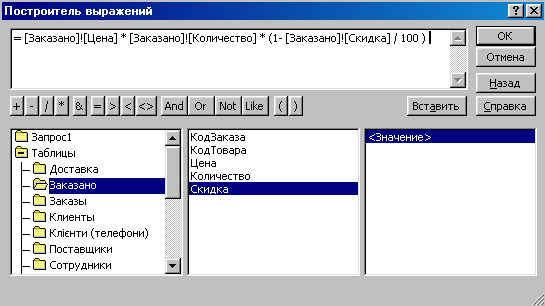
Мал. 2.21. Вікно побудовувача виразів після створеного виразу
Для того, щоб просумувати усі замовлення для кожного клієнта, у запиті Вартість замовлень підключимо групові операції (за допомогою кнопки Групповые операции) та виберемо функцію додавання для поля Вартість. Вікно конструктора запиту матиме вигляд, наведений на мал. 2.22.
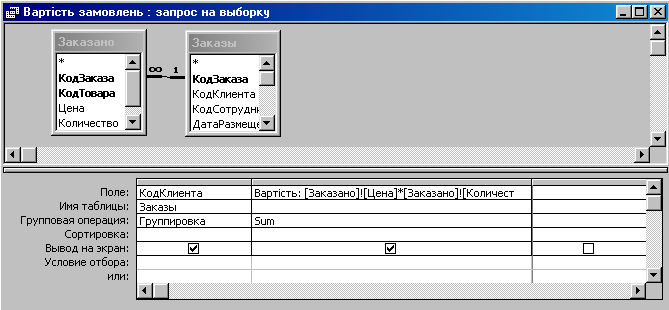
Мал. 2.22. Вікно конструктора запиту з обчислювальним полем Вартість
Зауваження |
При повторному відкритті конструктора запиту на бланку у комірці з обчислювальним полем буде знаходитись вираз: Вартість: Sum([Заказано]![Цена]*[Заказано]![Количество]* (1-[Заказано]![Скидка]/100)), а в рядку групових операцій – елемент Выражение. Програма сама змінила вираз врахувавши операцію додавання |
& |
